レポート・オブジェクトのサイズ変更、編集および再配置
レポート・オブジェクトの挿入後、そのオブジェクトを設計キャンバスで直接サイズ変更、編集または再配置できます。
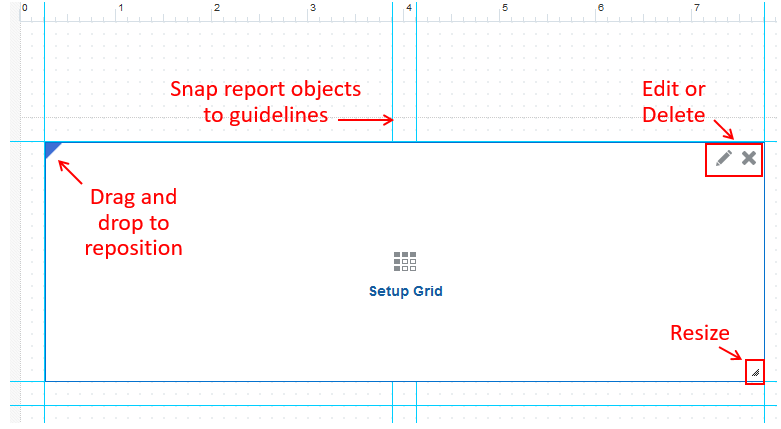
-
レポート・オブジェクトのサイズを変更するには、右下隅の矢印をクリックして希望のサイズまでドラッグします。
ヒント:
「ガイドにスナップ」が有効になっている場合、右の境界線を最も近い垂直のガイドラインに、下の境界線を最も近い水平のガイドラインにドラッグすることもできます。ガイドラインを使用したサイズの変更を参照してください。 -
オブジェクトを再配置するには、そのオブジェクトを選択して、設計キャンバス上の希望の位置までドラッグします。
注:
レポート設計キャンバスでは、オブジェクトを重ねることはできません。レポート・エラーの修正を参照してください。
-
オブジェクトを削除するには、
 をクリックします。
をクリックします。 -
オブジェクトを編集するには、
 または「(オブジェクト)の設定」をクリックします。ここで、オブジェクトはオブジェクト・タイプを示します。たとえば、「グリッドの設定」などです。
または「(オブジェクト)の設定」をクリックします。ここで、オブジェクトはオブジェクト・タイプを示します。たとえば、「グリッドの設定」などです。
ガイドラインの使用
ガイドラインを使用すると、外観を統一するためにレポート・オブジェクトを水平および垂直に整列できます。デフォルトで、レポート・オブジェクトはこれらのガイドラインにスナップするように設定されています。この機能のオンまたはオフを切り替えるには、![]() 、ガイドにスナップの順にクリックします。設定は将来のセッションのために保存されます。
、ガイドにスナップの順にクリックします。設定は将来のセッションのために保存されます。
また、![]() 、「新規ガイド」の順にクリックして、ガイドの水平および垂直位置を指定すると、新しいガイドラインを作成することもできます。
、「新規ガイド」の順にクリックして、ガイドの水平および垂直位置を指定すると、新しいガイドラインを作成することもできます。
最後に、既存のガイドラインをドラッグ・アンド・ドロップすると、レポート内のその位置を変更できます。
ガイドラインを使用したサイズの変更
「ガイドにスナップ」がグリッドの「処理」メニューで有効になっている場合、レポート・オブジェクトは次の処理で最も近いガイドラインにサイズを変更できます。
-
オブジェクトの右端をドラッグまたはダブルクリックして、最も近い垂直のガイドラインにオブジェクトのサイズを変更します。
-
オブジェクトの下端をドラッグまたはダブルクリックし、最も近い水平のガイドラインに揃うようにオブジェクトのサイズを変更します。
-
オブジェクトの右隅をドラッグして、最も近い垂直のガイドラインにオブジェクトのサイズを変更します。
レポート・オブジェクトの操作に関する詳細は、次を参照してください。